 Forrás: Jerry Hildenbrand / Android Central
Forrás: Jerry Hildenbrand / Android Central
Sokunk számára az a tény, hogy Android telefonunkat csatlakoztathatjuk egy számítógéphez és kölcsönhatásba lépni vele nagy plusz. Azon idők mellett, amikor valamit elrontottunk és meg kell oldanunk, rengeteg oka van annak, hogy egy haladó androidos felhasználó szeretne beszélni az eszközével. Ehhez rendelkeznie kell néhány eszközzel és ismernie kell néhány parancsot. Erről fogunk ma beszélni.
Meg kell adni, hogy ez nem lesz az összes adb parancs végleges megvitatása, de 10 alapvető parancs létezik, amelyet mindenkinek tudnia kell, ha le akarja állni és bepiszkítja a parancssort.
Szüksége lesz néhány eszközre, és megszerzése egyszerű. Menjen tovább a Android fejlesztői webhely. Vagy telepítheti a teljes Android Studio csomagot, ha további hibakeresési eszközöket szeretne, vagy görgessen lefelé az oldal aljára, és csak a parancssori eszközöket töltheti le. Hacsak nem fejleszt vagy hibakeresik valamit a telefonján vagy telefonján, csak a parancssori eszközökre lesz szüksége.
- Az SDK telepítése a számítógépre
- A parancssori eszközök telepítése a teljes SDK nélkül
Ha Windows rendszert használ, van még egy lépés. Látogassa meg a készülék gyártójának oldalát, és telepítse a adb és fastboot illesztőprogramok a Windows számára. Erre szükséged lesz, hogy a számítógéped beszélhessen az Android-eszközöddel. Ha elüt egy csapdát (a Windows ingatag lehet), keresse fel a fórumokat, és valaki biztosan tud segíteni rajta.
Most, hogy mind ugyanazon az oldalon vagyunk, engedélyezze az eszközön az USB hibakeresést (lásd az eszköz kézikönyvét, ha segítségre van szüksége a megtalálásához), és csatlakoztassa a telefont a számítógépéhez.
Essünk neki.
1. Az adb eszközök parancs
 Forrás: Jerry Hildenbrand / Android Central
Forrás: Jerry Hildenbrand / Android Central
A adb eszközök parancs a legfontosabb a csoportból, mivel arra használják, hogy megbizonyosodjanak arról, hogy a számítógép és az Android készülék kommunikál. Ezért foglalkozunk először.
Ha profi a számítógép operációs rendszerében, akkor hozzá kell adnia a könyvtárat az Android eszközökkel az útvonalához. Ha nem, akkor nincs gond. Csak indítsa el a terminált vagy a parancskonzolt, és mutasson oda, ahová a fent letöltött kibontott eszközöket tette.
Ha biztos benne, hogy a megfelelő mappában van, írja be adb eszközök a parancssorba. Ha megkapja a sorozatszámot, akkor jól megy! Ha nem, akkor ellenőrizze, hogy a megfelelő mappában van-e, és hogy az eszközillesztőt megfelelően telepítette-e, ha Windows rendszert használ. És győződjön meg róla, hogy be van kapcsolva az USB hibakeresés!
Most, hogy mindent beállítottunk, nézzünk meg még néhány parancsot.
2. Az adb push parancs
 Forrás: Jerry Hildenbrand / Android Central
Forrás: Jerry Hildenbrand / Android Central
Ha programozottan szeretne fájlt áthelyezni Android-eszközére, akkor a adb nyomás parancs. Ismernie kell néhány paramétert, nevezetesen a betöltött fájl teljes elérési útját és a teljes elérési utat oda, ahová el szeretné helyezni. A fenti képen egy dalt tolok az Asztalom Zene mappámból a telefonom Zene mappájába.
Figyelje meg a fájl útvonalának perjeleit és a számítógépemben található útvonal körüli idézőjeleket a parancsban. A Windows könyvtárkapcsolóként használja a \ fájl fájl elérési útjában, a Unix pedig /. Mivel a fájlnév szóközökkel és speciális karakterekkel rendelkezik (szándékosan átneveztem így!), Ezért az útvonalat idézőjelekbe kell foglalnia.
3. Az adb pull parancs
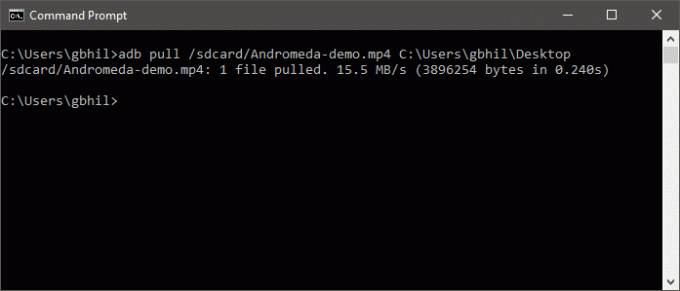 Forrás: Jerry Hildenbrand / Android Central
Forrás: Jerry Hildenbrand / Android Central
Ha az adb push fájlokat küld az Android-eszközére, akkor ésszerűnek tartja a adb húzás parancs kihúzza őket.
Pontosan ezt teszi, és ugyanúgy működik, mint az adb push parancs. Ismernie kell a húzni kívánt fájl útvonalát, valamint azt az utat, ahová be szeretné helyezni. A cél elérési útját üresen hagyhatja, és ez a fájlt az eszköz mappájába dobja, hogy megkönnyítse a dolgokat.
Ebben a példában nehezen csináltam, és beírtam a teljes elérési utat (útvonalakat), így láthatod, hogy néz ki. Ne feledje itt az elővágás és a visszavágás szabályait, és nem lesz semmi problémája.
4. Az adb reboot parancs
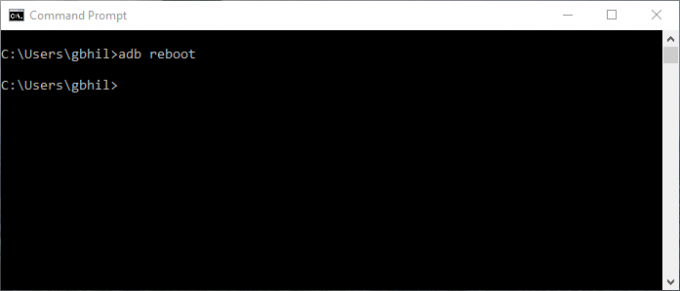 Forrás: Jerry Hildenbrand / Android Central
Forrás: Jerry Hildenbrand / Android Central
Pontosan ez az, amit gondolsz - ez egy módja annak, hogy újraindítsd az eszközt a parancssorból. Futtatása egyszerű: csak gépeljen adb újraindítás és lépjen be.
Mielőtt azt mondanád: "Csak megnyomhatom a gombot!" meg kell értenie, hogy ezek a parancsok parancsfájlokkal írhatók le, és az eszköz újraindulhat egy parancsfájl közepén, ha szükség van rá. És ez jó szegmens az ötödik helyre.
5. Az adb reboot-bootloader és az adb reboot helyreállítási parancsok
 Forrás: Jerry Hildenbrand / Android Central
Forrás: Jerry Hildenbrand / Android Central
Nem csak újraindíthatja eszközét, de megadhatja azt is, hogy újrainduljon a rendszerindítóra. Ez rettenetesen praktikus, mivel néha ezek a gombkombinációk érzékenyek, és ha sok eszközöd van, nehéz mindet megjegyezni. Néhány eszköznek nincs is módja a rendszerbetöltésre a parancs nélkül. És még egyszer felbecsülhetetlen, hogy ezt a parancsot szkriptben használhatjuk.
Megcsinálni könnyű, csak gépeljen adb reboot-bootloader és nyomja meg az Enter billentyűt.
A legtöbb eszköz a helyreállítással közvetlenül is elindulhat a adb reboot helyreállítás (vegye figyelembe, hogy ebben nincs kötőjel), és egyesek nem. Semmit sem fog kipróbálni.
6. A fastboot devices parancs
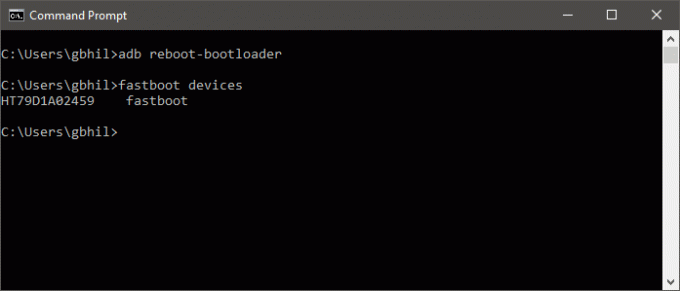 Forrás: Jerry Hildenbrand / Android Central
Forrás: Jerry Hildenbrand / Android Central
Amikor a bootloaderen dolgozik, az adb már nem működik. Még nem indult az Androidra, és a hibakereső eszközök nem aktívak a kommunikációhoz. Használnia kell a gyorsboot parancsot a helyén.
A Fastboot valószínűleg az elérhető legerősebb Android-hibakereső eszköz, és sok eszköznél nincs engedélyezve. Ha a tiéd, akkor biztosnak kell lennie abban, hogy a dolgok kommunikálnak. Itt jelenik meg a fastboot devices parancs. A parancssorba írja be gyorsboot eszközök és látnia kell egy sorozatszámot, csakúgy, mint az adb devices parancsot, amelyet korábban megnéztünk.
Ha a dolgok nem működnek, és a Windows rendszert használja, akkor valószínűleg illesztőprogrammal kapcsolatos problémája van, és a gyártótól kell beszereznie.
7. A fastboot unlock parancs
 Forrás: Jerry Hildenbrand / Android Central
Forrás: Jerry Hildenbrand / Android Central
A gyorsindítás feloldási folyamata törlődik minden a telefonon, és állítsa vissza.
Az Android parancsok szent grálája, gyorsbot villogó kinyit egyet és csak egyet - feloldja a rendszerbetöltőt. Nem engedélyezett minden telefonon, még a gyorsbetöltést támogató telefonokon sem, de azért belefoglaljuk, mert még ha nincs is rá szüksége, az Android nyitottságának fontos része. A Google-t nem érdekli, hogy mit csinálunk a telefonokkal, mindaddig, amíg nem ütközik a Google Play-hozzáférési szabályokkal, és ez magában foglalja ezt az egyszerű módszert is, hogy feltörje őket, még akkor is, ha a telefonját gyártó cég nem támogatja azt.
Használata elég egyszerű. Miután használta a gyorsindító eszközöket, hogy megbizonyosodjon arról, hogy minden kommunikál, csak írja be gyorsbot villogó kinyit a promptnál, és nyomja meg az Enter billentyűt. Nézze meg készülékét, olvassa el figyelmesen és bölcsen válasszon.
8. Az adb install parancs
 Forrás: Jerry Hildenbrand / Android Central
Forrás: Jerry Hildenbrand / Android Central
Míg az adb push fájlokat másolhat Android-eszközeinkre, adb telepítés valóban telepíthet alkalmazásokat. Meg kell adnia az elérési utat, ahová mentette az .apk fájlt, majd a következő módon futtassa: adb telepítse a TheAppName.apk fájlt.
Ha frissít egy alkalmazást, használja a -r kapcsolót: adb install -r TheAppName.apk. Itt van még az -s kapcsoló, amely megpróbálja telepíteni az SD-kártyát, valamint egyéb parancsok, amelyekre valószínűleg soha nem lesz szüksége.
Végül pedig eltávolíthatja az alkalmazásokat a csomag neve alapján adb uninstall package-name-here. Az eltávolításnak van kapcsolója is. A -k kapcsoló eltávolítja az alkalmazást, de az összes alkalmazásadatot és gyorsítótárat a helyén hagyja.
9. Az adb sideload parancs
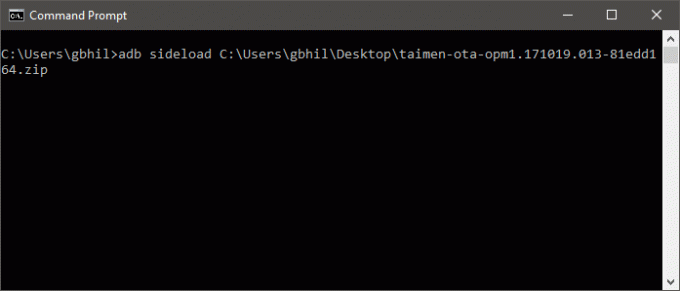 Forrás: Jerry Hildenbrand / Android Central
Forrás: Jerry Hildenbrand / Android Central
Az OTA (over-the-air) frissítést a telefon letölti .zip fájlként. A zip fájlt manuálisan is letöltheti, és telepítheti anélkül, hogy megvárná, amíg a telefon rátolja a frissítést. A végeredmény ugyanaz, mintha vártál volna, de utáljuk a várakozást.
Csak annyit kell tennie, hogy letölti a frissítést a számítógépére. Csatlakoztassa telefonját a számítógéphez. Ezután indítsa újra a helyreállítást a telefonján, és válassza a fel és le hangerőgombokat Alkalmazza az ADB frissítését. Ezután ugorjon be a kedvenc termináljába / parancssorába, és írja be adb sideload Full-Path-to-the-file.zip és nyomja meg az Enter billentyűt. Hagyd, hogy a dolgok menjenek a pályájukon, és aranyszínű vagy.
10. Az adb shell parancs
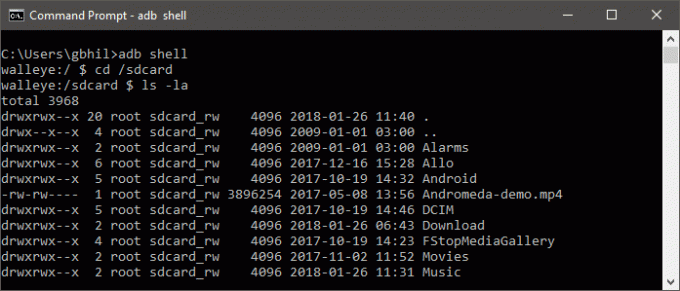 Forrás: Jerry Hildenbrand / Android Central
Forrás: Jerry Hildenbrand / Android Central
A adb héj parancs sok embert összezavar. Kétféle módon lehet használni: az egyik, amikor elküld egy parancsot az eszköznek, hogy a saját parancssori héjában fusson, és egy, ahol valóban beírja az eszköz parancssorát a terminálról.
A fenti képen az eszközhéjon belül vagyok. Eljutni elég könnyű, csak gépeljen adb héj és lépjen be. Miután belépett, kölcsönhatásba léphet a telefon tényleges futó operációs rendszerével. Figyelmeztetem, hogy hacsak nem ismeri a hamu vagy a bash héját, itt óvatosnak kell lennie, mert a dolgok gyorsan dél felé fordulhatnak, ha még nem. Ash és bash parancshéjak. Lehetővé teszik, hogy gépelt parancsok segítségével léphessen kapcsolatba telefonjával, és sok ember használja az egyiket vagy mindkettőt Linux vagy Mac számítógépén, még akkor is, ha nem tudták. ** Ez nem DOS, ezért ne próbálja meg a DOS parancsokat. **
Az adb shell parancs használatának másik módja az, hogy megmondja a telefonnak, hogy futtasson shell parancsot anélkül, hogy belépne a shellbe. Használata egyszerű; típus adb héj Példa erre a fájl engedélyeinek megváltoztatása: adb shell chmod666 / sdcard / somefile.
Legyen nagyon óvatos a közvetlen parancsok futtatásával ezeken a módszereken.
És itt van. Rengeteg további parancsot kell megtanulni, ha Ön az a típus, aki szereti a parancsokat megtanulni, de ezeket a 10-et valóban tudnia kell, ha el akarja kezdeni a parancssorban való ásást.

Ezek a legjobb vezeték nélküli fülhallgatók, amelyeket minden áron megvásárolhat!
A legjobb vezeték nélküli fülhallgató kényelmes, remekül hangzik, nem kerül túl sokba, és könnyen elfér egy zsebben.

Minden, amit tudnia kell a PS5-ről: Kiadás dátuma, ára és még sok más.
A Sony hivatalosan megerősítette, hogy a PlayStation 5-en dolgozik. Itt van minden, amit eddig tudtunk róla.

A Nokia két új, 200 dollár alatti, olcsó Android One telefont dob piacra.
A Nokia 2.4 és a Nokia 3.4 a legújabb kiegészítés a HMD Global költségvetési okostelefon-kínálatában. Mivel mindkettő Android One eszköz, garantáltan két fő operációs rendszer frissítést és rendszeres biztonsági frissítést kapnak akár három évig is.

Ezek a Fitband Sense és a Versa 3 legjobb zenekarai.
A Fitbit Sense és a Versa 3 megjelenésével együtt a vállalat új végtelen sávokat is bemutatott. Kiválasztottuk a legjobbakat, hogy megkönnyítsük a dolgát.
